PPT怎么设计抖音效果的文字封面?
发现抖音文字效果很好看,想要制作一个抖音文字效果的封面,该怎么设计呢?下面我们就来看看详细的教程。

一、设置背景颜色
1、打开PPT,将PPT版式设为空白。此时在PPT空白页,右键菜单_单击-设置背景格式。


2、选择纯色填充-单击颜色下拉菜单-选择其他颜色,在弹出的对话框中单击进入自定义标签卡,选择RGB颜色模式 - 在红、绿、蓝中都输入68。(即RGB值)


二、插入文本内容
1、选择插入选项卡,文本框 - 插入横排文本框。拖拉绘制文本框,输入相应的文字。


2、选中文字后,开始菜单-让其居中对齐,并给字体设置一个合适的衬线字体。(下面将给字体设置为白色)


三、设置叠加效果
1、选中文本框,按住ctrl键拖拉-复制两份。

2、选中复制的两份文本框里的文字_给其设置RGB颜色值16.231.231与254.44.85。



3、然后先将蓝色的置于底层,再将粉色的置于底层。


二、设置对齐&&错位
1、全选三个文本框对象,首先进行_左右居中,然后进行上下居中。

2、开始菜单 - 编辑栏 - 选择 - 单击选择窗口_以打开,确保白色在最上面,蓝色在粉色上。


3、单击白色与粉色右侧的眼睛按钮,以关闭显示_白色与粉色,这时选中含有蓝色文本的文本框,使用方向键-进行-上右两次移动。同样地,关闭白色与蓝色的显示,对粉色进行-下左两次_移动。

4、全选文本框对象,将其移动到合适的位置。(例如对其幻灯片中心)

以上就是ppt设计抖音文字方面的教程,希望大家喜欢,请继续关注脚本之家。
相关推荐:
相关文章
 PPT怎么设计抖音效果的文字封面?ppt中想要设计一个文字封面,最近抖音很受欢迎,想要设计一款类似抖音效果的文字海报,该怎么设计呢?请看下文详细介绍,需要的朋友可以参2018-03-28
PPT怎么设计抖音效果的文字封面?ppt中想要设计一个文字封面,最近抖音很受欢迎,想要设计一款类似抖音效果的文字海报,该怎么设计呢?请看下文详细介绍,需要的朋友可以参2018-03-28 ppt文字怎么制作傅里叶变换的动画效果?ppt中想要给文字添加动画效果,该怎么制作傅里叶动画效果呢?下面我们就来看看详细的教程,需要的朋友可以参考下2018-03-27
ppt文字怎么制作傅里叶变换的动画效果?ppt中想要给文字添加动画效果,该怎么制作傅里叶动画效果呢?下面我们就来看看详细的教程,需要的朋友可以参考下2018-03-27 ppt怎么制作破碎的字体?ppt裂痕文字的制作方法2018-03-22
ppt怎么制作破碎的字体?ppt裂痕文字的制作方法2018-03-22 PPT怎么旋转文字?PPT输入的文字,想要旋转,该怎么制作3D旋转效果呢?下面我们就来看看PPT字体3D旋转的技巧,需要的朋友可以参考下2018-03-21
PPT怎么旋转文字?PPT输入的文字,想要旋转,该怎么制作3D旋转效果呢?下面我们就来看看PPT字体3D旋转的技巧,需要的朋友可以参考下2018-03-21 ppt文字怎么填充图案?ppt中输入的文字,想要填充纹理,该怎么填充呢?下面我们就来看看ppt纹理文字的制作方法,需要的朋友可以参考下2018-03-19
ppt文字怎么填充图案?ppt中输入的文字,想要填充纹理,该怎么填充呢?下面我们就来看看ppt纹理文字的制作方法,需要的朋友可以参考下2018-03-19 ppt怎么制作文字逐个出现并翻转的动画效果?ppt中可以制作简单的动画效果,该怎么制作呢?下面我们就来看看详细的教程,需要的朋友可以参考下2018-03-14
ppt怎么制作文字逐个出现并翻转的动画效果?ppt中可以制作简单的动画效果,该怎么制作呢?下面我们就来看看详细的教程,需要的朋友可以参考下2018-03-14 ppt文字怎么置顶?ppt中想要制作一个文字显示在图片上面的效果,该怎么将文字置顶呢?下面我们就来看看ppt文字显示在图片上面的教程,需要的朋友可以参考下2018-03-12
ppt文字怎么置顶?ppt中想要制作一个文字显示在图片上面的效果,该怎么将文字置顶呢?下面我们就来看看ppt文字显示在图片上面的教程,需要的朋友可以参考下2018-03-12 ppt怎么制作文字粒子散射的动画效果?ppt中输入的文字,想要添加文字效果,该怎么添加呢?下面我们就来看看使用ppt制作文字粒子散射效果的教程,需要的朋友可以参考下2018-03-11
ppt怎么制作文字粒子散射的动画效果?ppt中输入的文字,想要添加文字效果,该怎么添加呢?下面我们就来看看使用ppt制作文字粒子散射效果的教程,需要的朋友可以参考下2018-03-11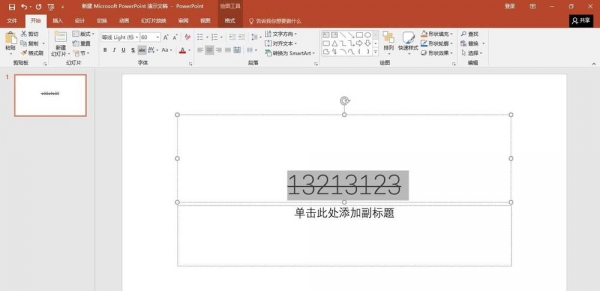
ppt2016文字怎么添加删除线? ppt文字删除线的显示方法
ppt2016文字怎么添加删除线?ppt2016输入的文字,想要添加删除线,该怎么添加删除线呢?下面我们就来看看ppt文字删除线的显示方法,需要的朋友可以参考下2018-02-26
PPT怎么清除幻灯片格式? PPT一键清除所有文字格式的教程
PPT怎么清除幻灯片格式?ppt幻灯片中发现有很多格式,看上去很乱,想要一次性清除所有的格式,该怎么实现呢P下面我们就来看看PT一键清除所有文字格式的教程,需要的朋友可2018-02-25









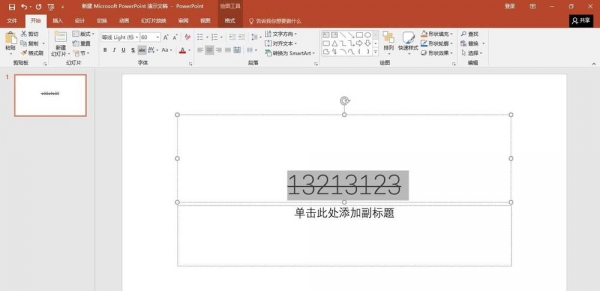

最新评论